Screenshots bearbeiten und auf Facebook posten
Folgen Sie diesen Schritten, um auf Nintendo Switch aufgenommene Screenshots zu bearbeiten und auf Facebook/Twitter zu posten.
Zusätzliche Informationen:
Wenn ein Screenshot bearbeitet wird, wird eine Kopie des Originalbilds am ursprünglichen Speicherort gespeichert.
Wichtig:
Ihr Nintendo Switch-Nutzer muss mit einem Nintendo-Account verknüpft sein, damit Sie Bilder in sozialen Netzwerken posten können.
Gehen Sie wie folgt vor:
- Wählen Sie im HOME-Menü „Album”.
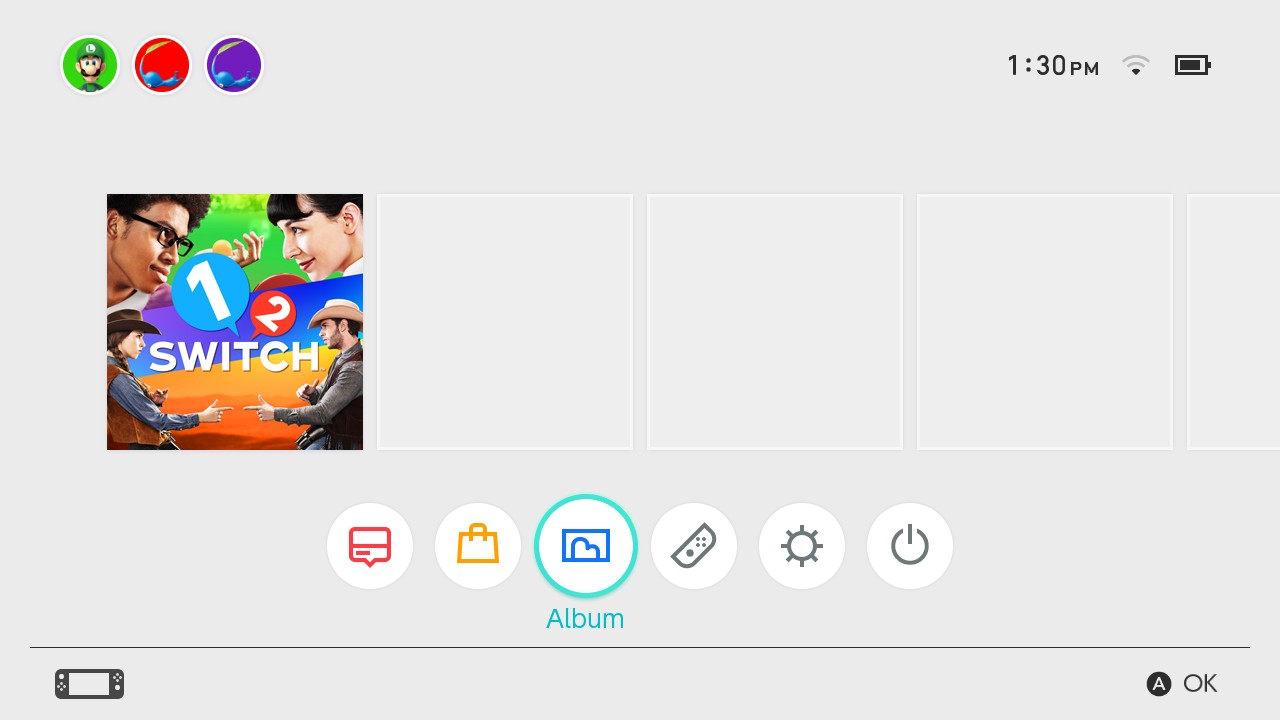
- Wählen Sie ein Bild aus und wählen Sie „Editieren/Posten“.
Bild bearbeiten:
- Wählen Sie „Text eingeben“.
- Geben Sie den gewünschten Text über die Tastatur auf dem Bildschirm ein.
- Sie können bis zu 100 Zeichen eingeben.
- Wählen Sie „OK“, um die Texteingabe zu beenden.
- Über die auf der rechten Seite angezeigten Optionen können Sie die Größe, Farbe, Position und den Winkel des Texts ändern.
- Wählen Sie „Fertig“, um die Bildbearbeitung zu beenden.
Bild posten:
- Wählen Sie „Posten“.
- Wählen Sie den Nutzer aus, über den der Screenshot gepostet wird.
- Geben Sie Ihre Anmeldeinformationen für Ihr Konto des jeweiligen sozialen Netzwerks ein, falls Sie dazu aufgefordert werden.